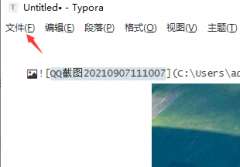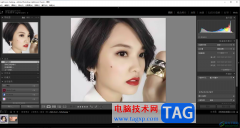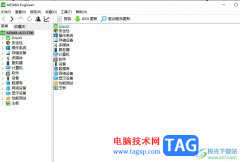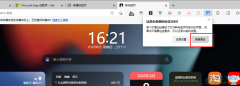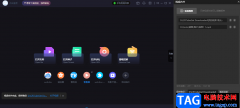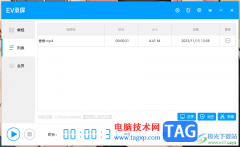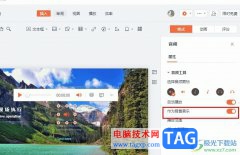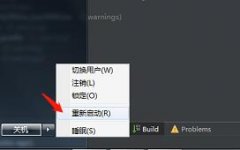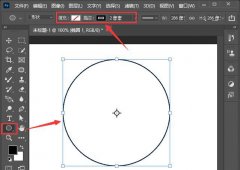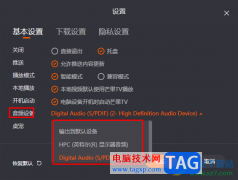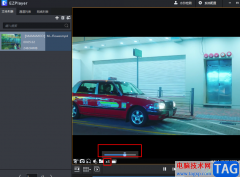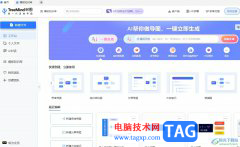很多小伙伴之所以喜欢使用钉钉软件,就是因为在这款软件中的功能十分的丰富,我们可以创建线上会议,还可以编辑在线文档,有的小伙伴在使用钉钉时还经常会接收到待办事项提醒,尤其是当自己忘记考勤打卡之后,为了避免错过重要的待办事项提醒,我们可以选择在待办事项页面中点击打开设置选项,然后在设置弹框中打开折叠设置选项,接着在折叠设置页面中取消勾选“项目”和“智能人事”选项。有的小伙伴可能不清楚具体的操作方法,接下来小编就来和大家分享一下钉钉开启待办事项显示红点的方法。
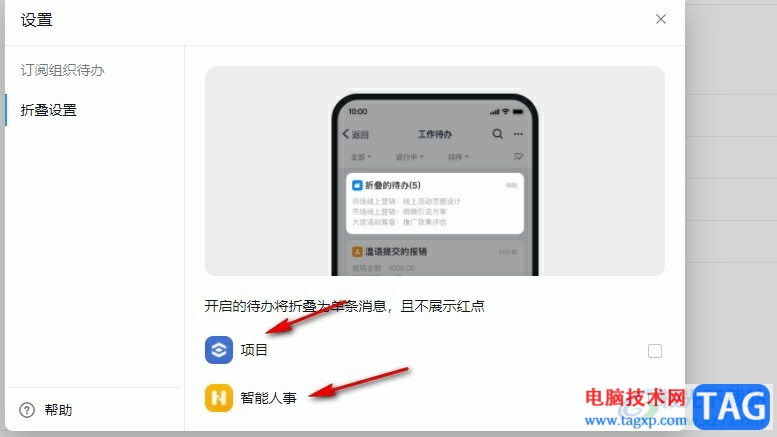
方法步骤
1、第一步,我们在电脑中点击打开钉钉软件,然后在钉钉的左侧列表中点击打开“待办”选项
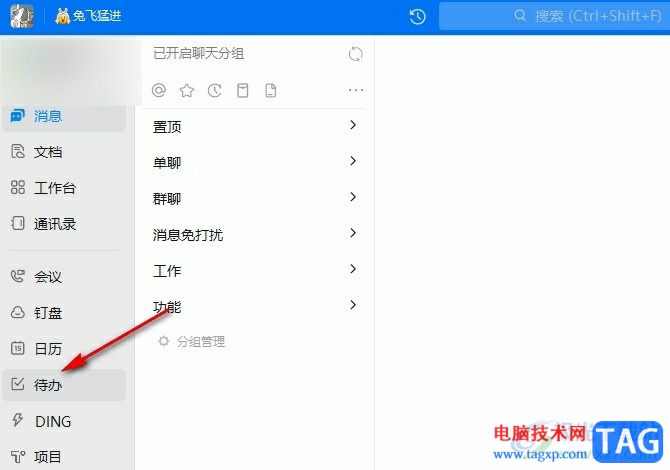
2、第二步,在待办页面中,我们点击打开页面左下角的“设置”选项
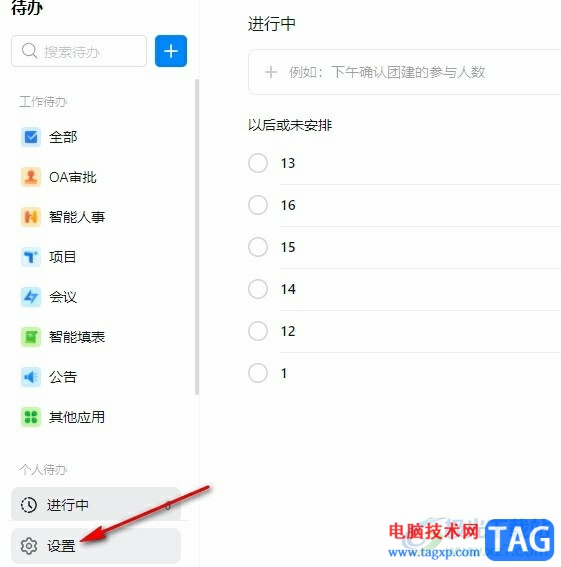
3、第三步,进入待办的设置页面之后,我们在该页面中点击打开“折叠设置”选项
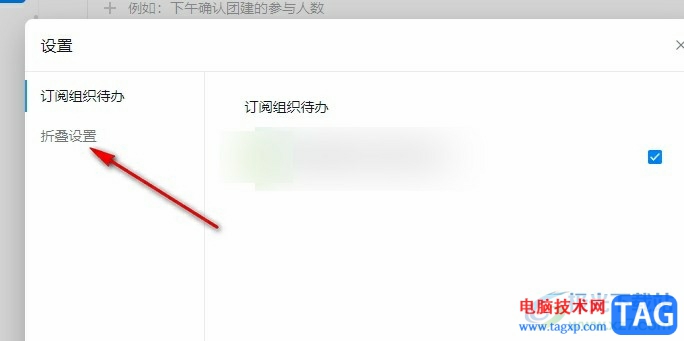
4、第四步,进入折叠设置页面之后,我们在该页面中先取消勾选“项目”选项
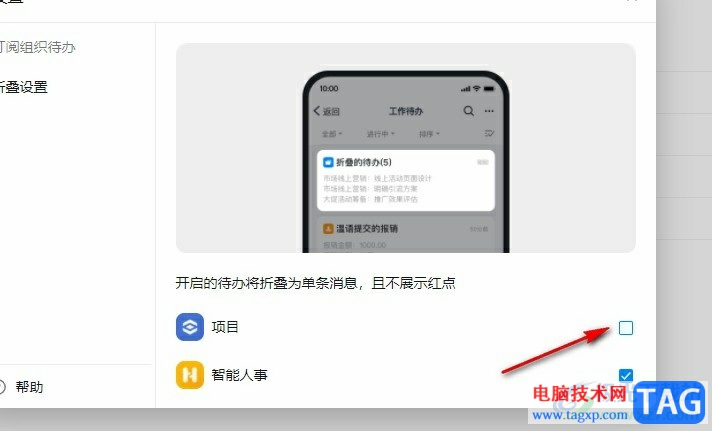
5、第五步,最后我们根据自己的需求将“智能人事”选项同样取消勾选即可
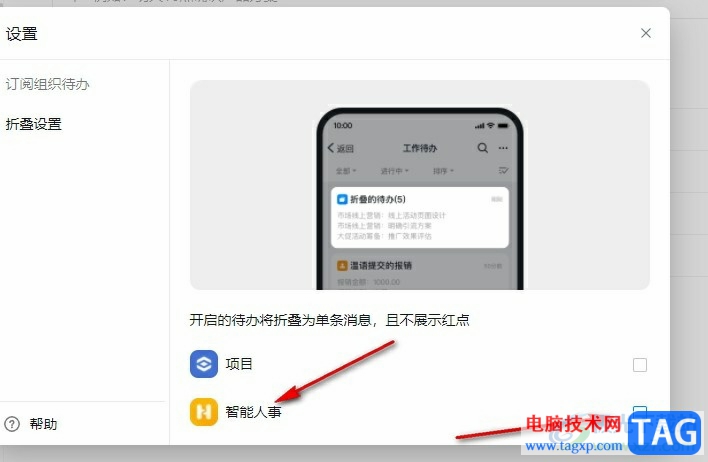
以上就是小编整理总结出的关于钉钉开启待办事项显示红点的方法,我们在钉钉的待办页面中找到并打开设置选项,接着在设置页面中,我们点击打开折叠设置选项,然后将项目和智能人事的勾选都取消即可,感兴趣的小伙伴快去试试吧。